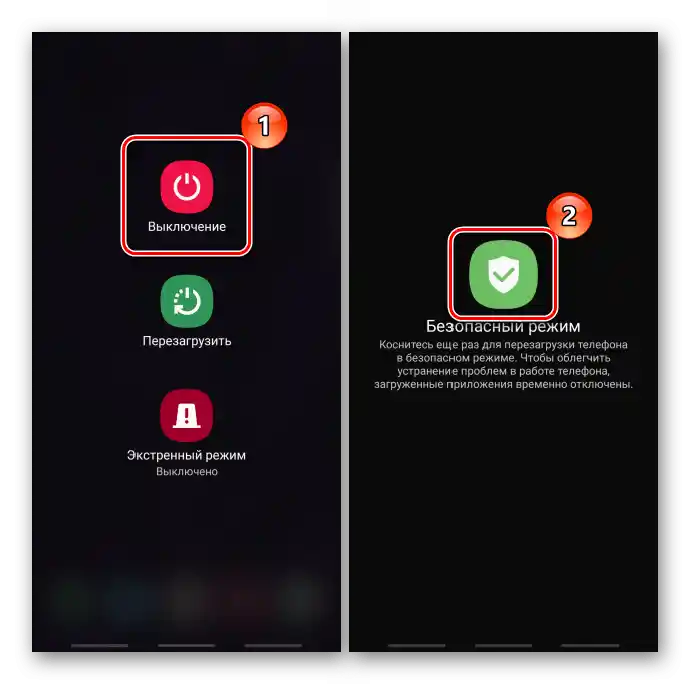Obsah:
Důležité informace
Pokud při přehrávání video souborů na zařízení s Android nefunguje zvuk, nejprve restartujte smartphone.
Přečtěte si také: Způsoby restartování zařízení s Androidem
Pokud je to možné, spusťte video na jiném mobilním zařízení nebo počítači. Pokud zvuk stále chybí, pravděpodobně je problém v samotném souboru.
Při připojení drátových sluchátek dochází k rozpojení kontaktu, který přenáší zvuk na reproduktor. Pečlivě zkontrolujte příslušný konektor, neměly by v něm být cizí předměty.
Způsob 1: Aktualizace Androidu
Ujistěte se, že na zařízení je nainstalována nejnovější verze operačního systému Android, zejména pokud je absence zvuku ve videu jediným problémem, který jste si během používání všimli. O tom, jak zkontrolovat dostupnost aktualizací a jak je stáhnout, je napsáno v samostatném článku na našich stránkách.
Více informací: Jak aktualizovat Android
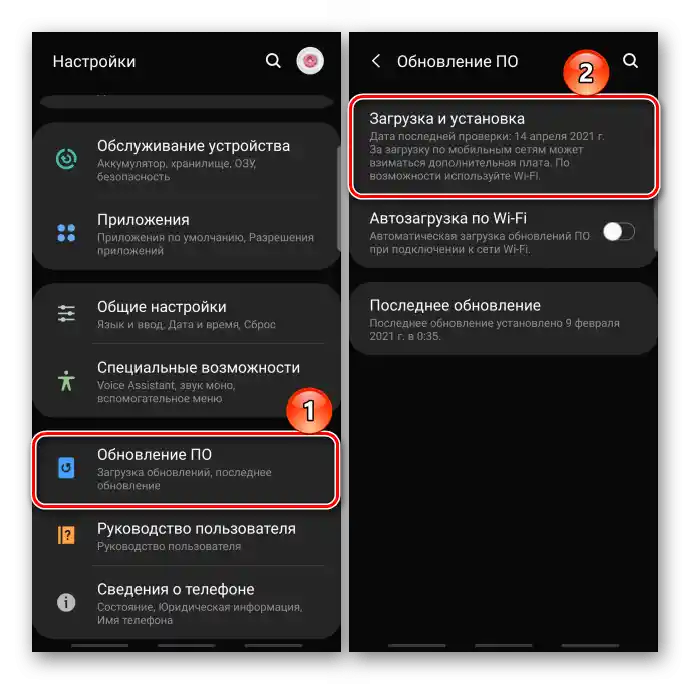
Způsob 2: Nastavení zvuku
Zvuk může být vypnut na úrovni systému. Chcete-li to zkontrolovat, stiskněte "tlačítko" pro zvýšení hlasitosti během přehrávání videa.
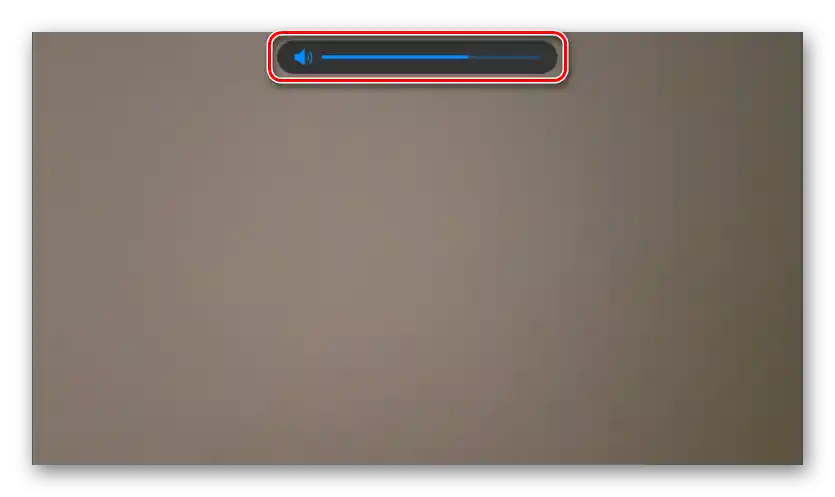
Nebo použijte ovládací prvky samotného přehrávače. Obvykle se hlasitost zvyšuje tahem nahoru po pravém nebo levém okraji obrazovky.
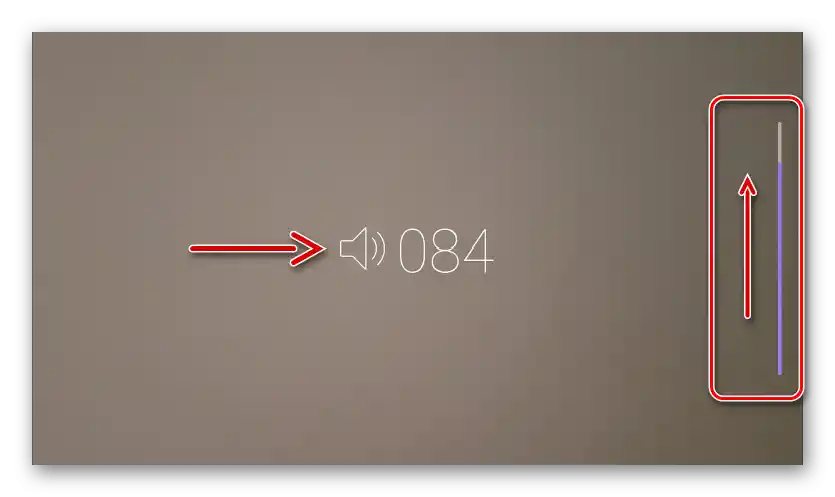
Na některých zařízeních s Androidem lze samostatně regulovat hlasitost různých typů zvuku – upozornění, melodie vyzvánění atd. Pokud je hlasitost přehrávání mediálních souborů zcela vypnuta, výše uvedené akce nebudou fungovat.Podíváme se, jak obnovit zvuk pro média na příkladu smartphonu firmy Samsung. Otevřeme "Nastavení", přejdeme do sekce "Zvuky a vibrace", tapneme na "Hlasitost"
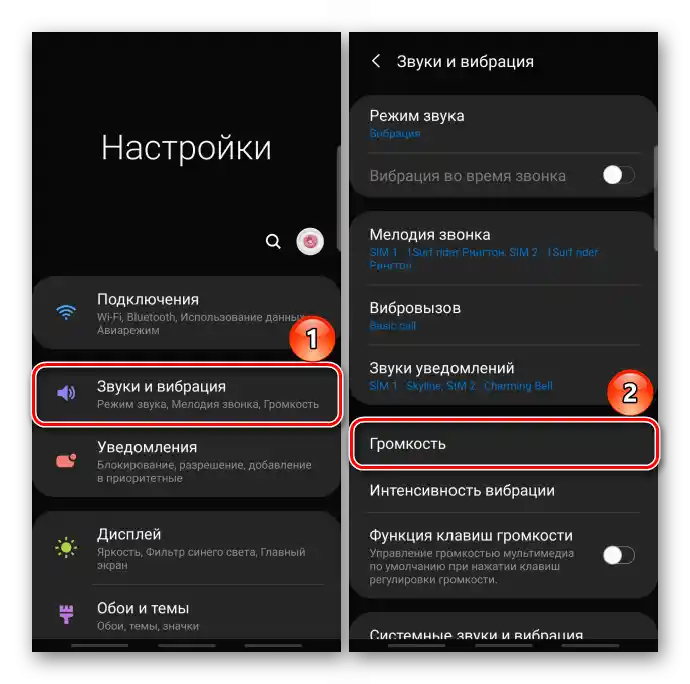
a v kolonce "Média" posuneme jezdec doprava.
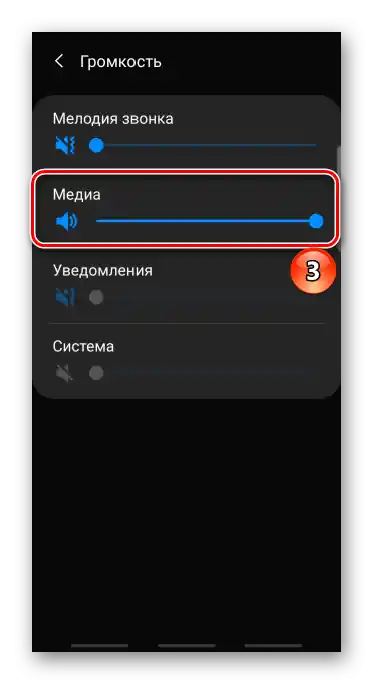
Způsob 3: Aktualizace přehrávače
Video přehrávač může fungovat nesprávně, pokud je jeho verze zastaralá. To se obvykle stává, když je v nastavení Google Play Obchodu vypnuto automatické aktualizování nainstalovaného softwaru na zařízení a uživatelé zapomínají to dělat ručně. V tomto případě otevřeme obchod s aplikacemi, tapneme na ikonu uživatele, přejdeme do sekce "Moje aplikace a hry",
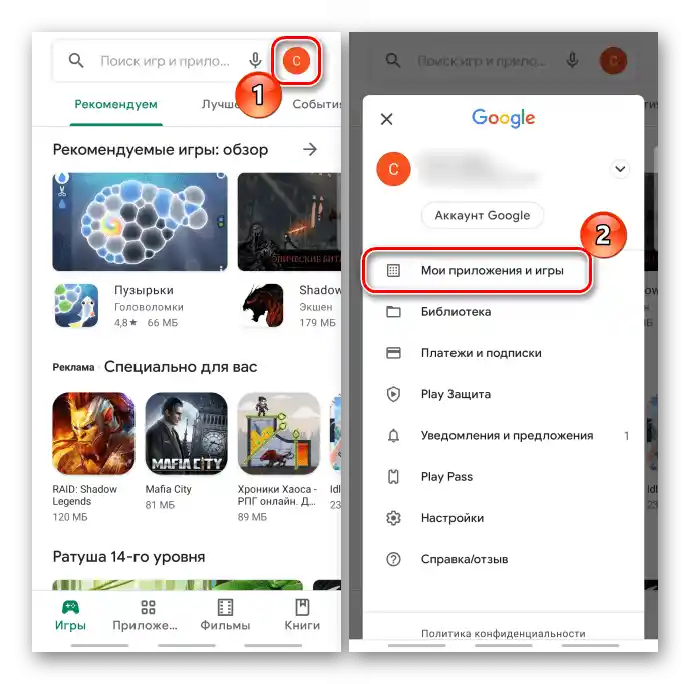
najdeme potřebnou aplikaci na kartě "Nainstalované" a pokud jsou pro ni dostupné aktualizace, tapneme na tlačítko "Aktualizovat".
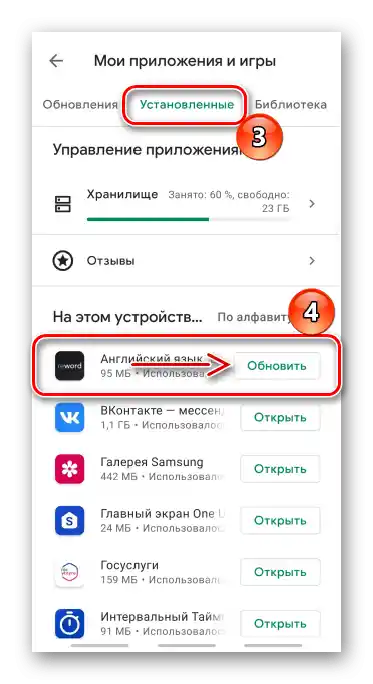
Způsob 4: Hledání konfliktu softwaru
Zkuste si vzpomenout na okamžik, kdy začaly problémy se zvukem ve videu. Možná konflikt způsobilo nějaké nedávno nainstalované externí softwarové vybavení. Než přejdete k odinstalaci softwaru, stojí za to ověřit tuto teorii, spuštěním zařízení v "Bezpečném režimu", ve kterém fungují pouze standardní aplikace a funkce. Ukážeme to na příkladu smartphonu Samsung, ale tento způsob je vhodný prakticky pro jakékoli zařízení.
- Vyvoláme "Menu vypnutí", podržíme dotykové tlačítko "Vypnout" a potvrdíme akci.
![Vyvolání nabídky vypnutí na zařízení s Androidem]()
O všech způsobech spuštění smartphonu s Androidem v "Bezpečném režimu" jsme již psali v samostatném článku.
Více informací: {innerlink id='6558', txt='Jak zapnout "Bezpečný režim" na Androidu', sublink=''}
- O tom, že je zapnutý BR, bude signalizovat odpovídající nápis ve spodní části displeje. Zkontrolujte, zda zvuk funguje při přehrávání videa.
- Abychom se spustili v normálním režimu, jednoduše restartujeme systém.
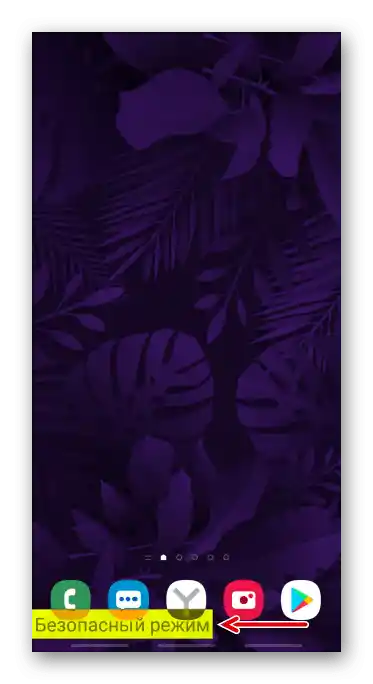
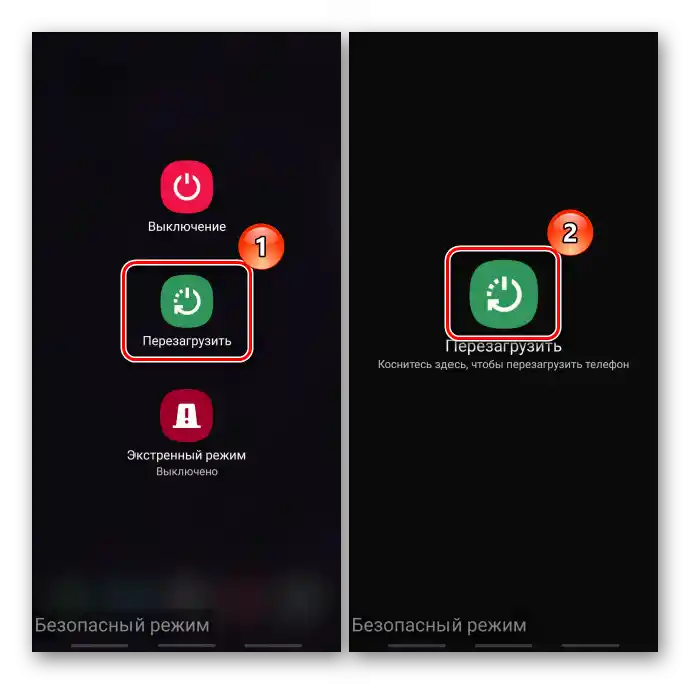
Pokud v BR zvuk funguje, pravděpodobně je na vině externí software. Postupně odinstalováváme ten, který byl nainstalován nedávno.Podrobnosti o odstraňování aplikací na zařízení s Androidem jsou uvedeny v jiném článku na našem webu.
Podrobnosti: Jak odstraňovat aplikace na Android
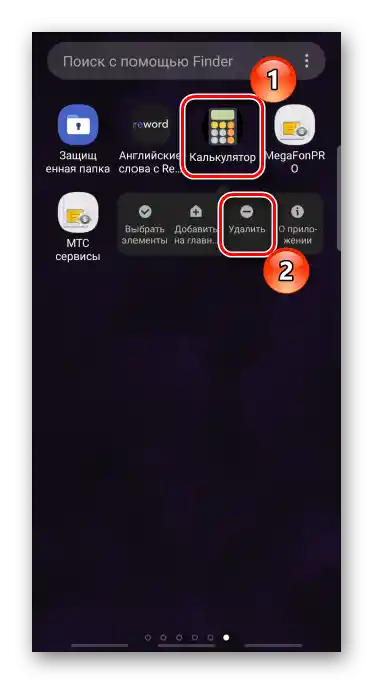
Způsob 5: Vymazání mezipaměti
Některým uživatelům na specializovaných fórech pomohlo úplné vymazání uložených dat prostřednictvím režimu obnovení, ale lépe začít s méně radikálním způsobem – vymazáním mezipaměti té aplikace, která se používá pro přehrávání videí. Přejdeme v nastavení do sekce "Aplikace", najdeme potřebný software, otevřeme jeho "Menu",
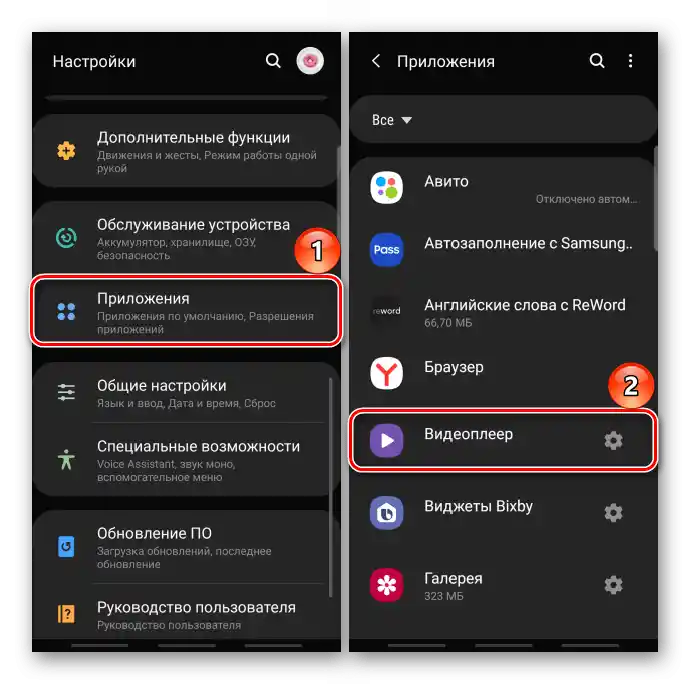
přejdeme do sekce "Úložiště" a klepneme na "Vymazat mezipaměť". Nyní zkusíme spustit video soubor.
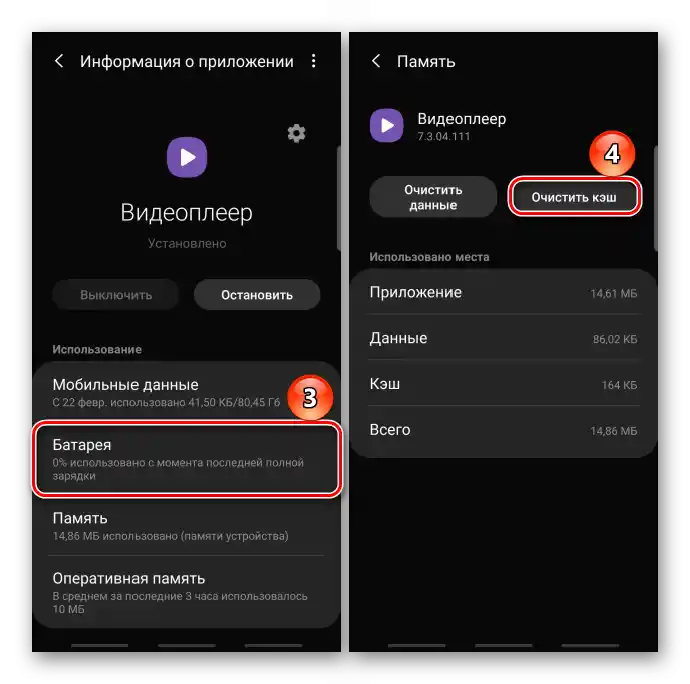
Pokud nedojde k výsledku, přejdeme k úplnému odstranění mezipaměti uložené v systému. V tomto případě bude použito zařízení Samsung, ale podobné kroky budou vyžadovány i na telefonech jiných výrobců.
- Vstupujeme do "Režimu obnovení" Android. Vypneme zařízení a poté současně stiskneme tlačítka "Home", "Power" a "Hlasitost nahoru".
O jiných kombinacích pro vstup do režimu obnovení je podrobně napsáno v jednom z našich článků.
Podrobnosti: Jak převést Android zařízení do režimu Recovery
- V "Režimu obnovení" pomocí "tlačítka" hlasitosti přejdeme k položce "wipe cache partition" a spustíme odstranění tlačítkem "Power".
- Abychom spustili systém v normálním režimu, vybereme položku "Reboot system now".
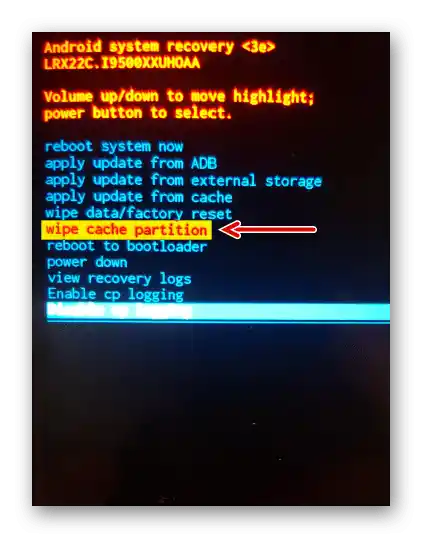
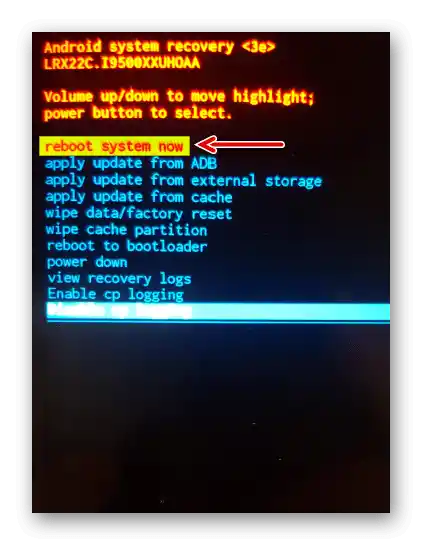
Způsob 6: Alternativní software
Pokud se problémy se zvukem objevují pouze při přehrávání některých video souborů, možná v tomto přehrávači chybí nějaké kodeky.Zkuste nainstalovat jiný přehrávač, například VLC pro Android, který přehrává jakékoliv audio a video formáty.
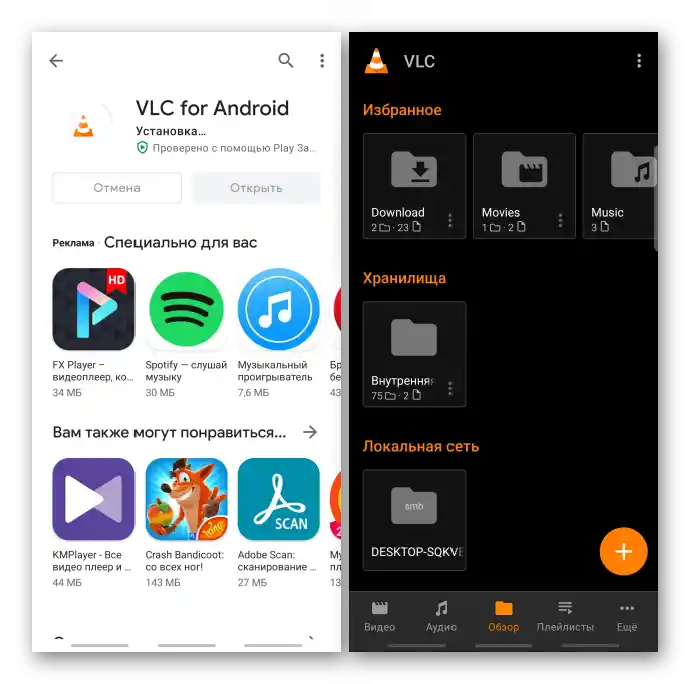
Čtěte také: Video přehrávače pro Android